A Windows 7 Change User
Mint ismeretes, a mai napig, számos operációs rendszereket annak érdekében, könnyű használat számítógépekkel. Szerint a mai napig, a legnépszerűbb Windows a Microsoft. Népszerűsége megszerezte azt a rugalmasságot, a beállítások és funkciók, valamint egy erős védelmi rendszert. Az egyik ilyen funkció a multi-felhasználói felület, amely lehetővé teszi, hogy a személyes adatok védelmére és használatának egyszerűsítésére egy számítógép több ember. változtatni a felhasználó többféleképpen Windows 7.
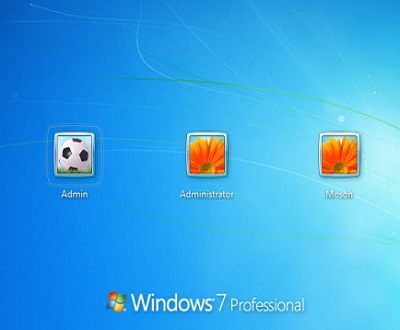
Ezután a menüből, amely két oszlop a jobb alsó sarokban a második oszlop egy gomb „Kikapcsolás” (attól függően, hogy a rendszer beállításait, lehet, hogy egy „alvó módba” vagy „hibernált”, kattintson a nyílra a jobb oldalon.
A megjelenő ablakban válasszuk a „Switch User”. A beállításoktól függően ez a gomb nem lehet, ebben az esetben van egy gomb „log out”.
Akkor találja magát a felhasználói menü, ahol ki azokat előzetesen beállított felhasználói.
Ez a módszer segít, ha a számítógép több felhasználót, minden írja be felhasználói tehet a beállításokat, telepítse a szoftvert adatok tárolására és anélkül, hogy más felhasználók a beállításokat.
A legújabb Windows operációs rendszerek, amelyek ezt a funkciót, a védő funkció. A telepítés után a rendszer alapértelmezés szerint akkor csak egy felhasználó, valójában nem az. Amikor először kezdi el, akkor lesz tagja a fogyatékos és kapcsolódó műveletek egyikével konfigurációs változtatások vagy semmilyen szoftvert telepíteni a számítógépre rendszergazdai jogokkal.
Ahhoz, hogy egy rendszergazda, akkor kattintson a jobb gombbal az ikonra „Computer” az asztalon, és válassza ki a „kezelés”
A megjelenő ablakban a bal oldali oszlopban válassza a „Helyi felhasználók és csoportok”
A középső oszlop, válassza a „Felhasználók”
A következőkben látni fogja a felhasználók három, adminisztrátor, vendég, és az Ön nevét, amely attól függ, hogyan hívják a telepítési folyamat során.
Mi érdekli a „rendszergazda”
Rá kell kattintani rá a jobb gombbal, és a helyi menüből válassza ki a „Tulajdonságok”
Ezután távolítsa el a jelölést a „disable számla”, nyomja meg a gombot, hogy alkalmazza, és indítsa újra a számítógépet.
Ha bekapcsolja a számítógépet, akkor lépjen be a felhasználói menü, ahol a megszokott, és akkor lesz „admin” benne lesz képes megtenni bármit a számítógépen. Emlékeztetni kell arra, hogy a számla „rendszergazda” minden cselekvés te a saját kockázatára, ha nem tudom jobban ne érjen.